linux资源管理器
top命令用于实时的监控系统的处理器状态,已经其他硬件负载信息还有动态的进程信息等
还可以按照排名,先后的显示 某个进程cpu,内存的使用情况排名
top实际用法如下
进入top命令的状态栏之后,可以输入如下命令
z 打开关闭颜色
#top命令的第一大板块,系统的负载信息
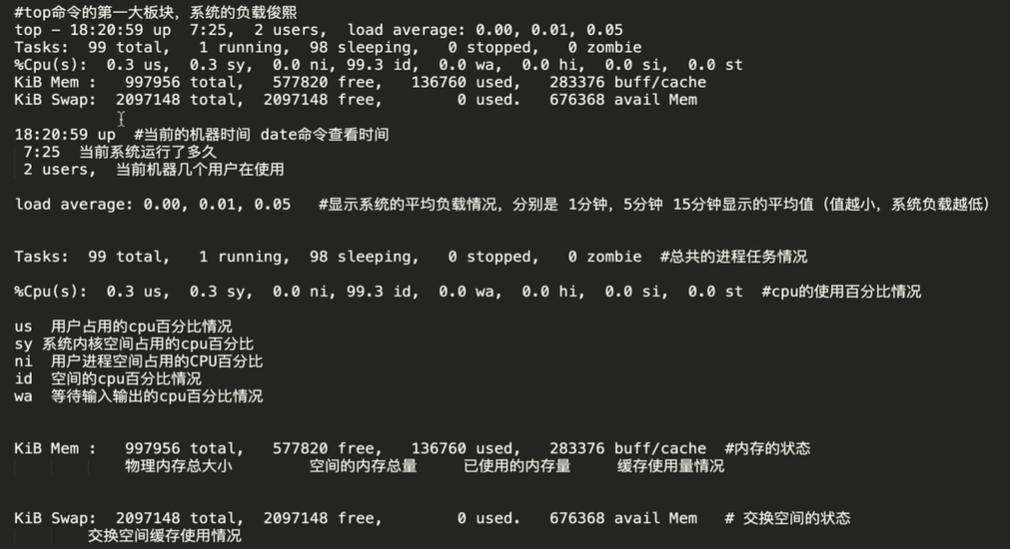
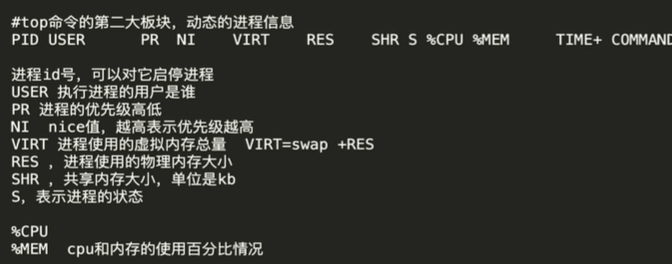
top的实际使用,
进入top命令后,输入数字指令1,表示查看linux的逻辑cpu个数
按照内存使用情况排序
进入top后,输入大写的M指令,内存使用量,从大到小排序
top -c #显示进程命令的绝对路径
top -d 秒数 #设置top进程的刷新时间
top -n 3 #刷新三次后结束
top -p pid #指定查看某一个进程的信息
#指定某一列高亮p

< > #2边移动
nohup命令
nohup命令可以将程序以忽略挂起信号的形式在后台运行,也就是被运行的程序,输出的结果不打印到终端
无论是否将nohup命令的输出重定向到终端,nohup命令执行的输出结果都会写入到当前目录的nohup.out文件中
如果当前目录的nohup.out文件禁止写入数据,nuhup的命令结果会自动输出到$HOME/nuhup.out文件中
nohup的语法
nohup 你要执行的命令,即使你的终端关闭,程序也会再后台继续运行
root@localhost ~]# nohup ping baidu.com
nohup: ignoring input and appending output to ‘nohup.out’#输出结果会写入到当前目录的 nohup.out文件中,但是程序会卡在前台
#关闭终端,命令不会刮掉,进程还会一直在运行,直到进程呗杀死
一般使用nohup不会敲完命令后,直接关闭窗口,而是希望能够继续运行命令行,只需要在结尾加个 &符号
nohup ping baidu.com &
不显示命令的执行结果,直接重定向到垃圾站(linux的黑洞文件)
把命令结果,重定向写入到nohup.out文件中。把标准错误输出到 标准输出, 写入到黑洞文件
标准错误输出 2
标准输出 1
nohup ping www.pythonnav.cn > l.out 2>&1 & #把ping 进程的正确输出结果,以及错误输出结果,都写入到 l.out 文件中
nohup ping www.pythonnav.cn > /dev/null 2>&1 &# 把命令放在后台运行且无论是正确的输出或是错误的输出,都直接扔进黑洞,直接销毁
bg命令,将进程放入后台运行运行,使得前台可以运行其他的命令
bg命令就等用于 【命令 &】
使用一个不中断的命令
ping baidu.com
可以使用ctrl + z 快捷键 ,暂停且放入后台
通过一个命令,检查后台的任务
jobs #可以查到后台正在执行的程序 序号
如果想要前台运行,输入
fg 序号
此时可以继续用ctrl + z 把ping 进程暂停且放入后台,此时可以使用bg 序号
bg序号相当于如下命令
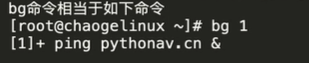
如果不想让日志输出在前台,可以输出到文件或是黑洞文件中

linux系统的运行级别
读取系统的/var/run/utmp 系统定位的运行级别
[root@localhost ~]# runlevel
N 3
#常见的级别如下
0 关机
1 单用户模式
2:多用户模式,无网络模式
3:完全的多用户模式 ,有网模式
4:用户自定义的级别
5:图形化界面的多用户模式
6: 重启机器
init命令
init是linux进程的初始化工具,是所有的linux进程的父进程,进程id号默认是1
init 6 #重启linux机器
top
htop命令,就是比top更好看的命令
此命令需要单独安装
yum install htop -y
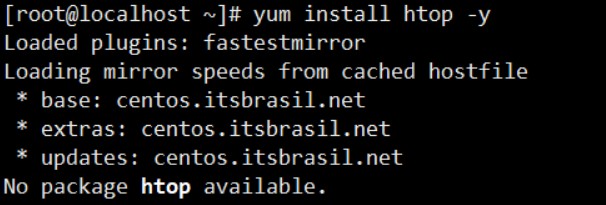
安装不了解决方案:
yum install -y epel-release
然后在
yum iinstall htop -y
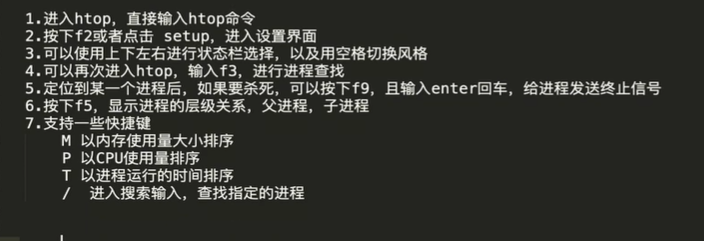
系统资源检测工具有很多top , htop
glances工具是有python语言编写,是有psutil模块来采集系统的硬件资源等等
glances可以为unix和linux操作系统提供专家级别的性能检测。
-cpu使用率
-内存使用情况
-内核统计信息
-磁盘的IO速度,读取数据,写入数据的一个速度,传输的速率
-文件系统的剩余空间
-网络的IO速度,网络的读取数据和写入数据的传输速率
-缓存空间的使用情况 swap空间
-系统负载信息
glances还能够将采集的数据,输出到一个文件中,以便于数据分析人员,对服务器性能报表进行分析以及绘制图表等
yum install
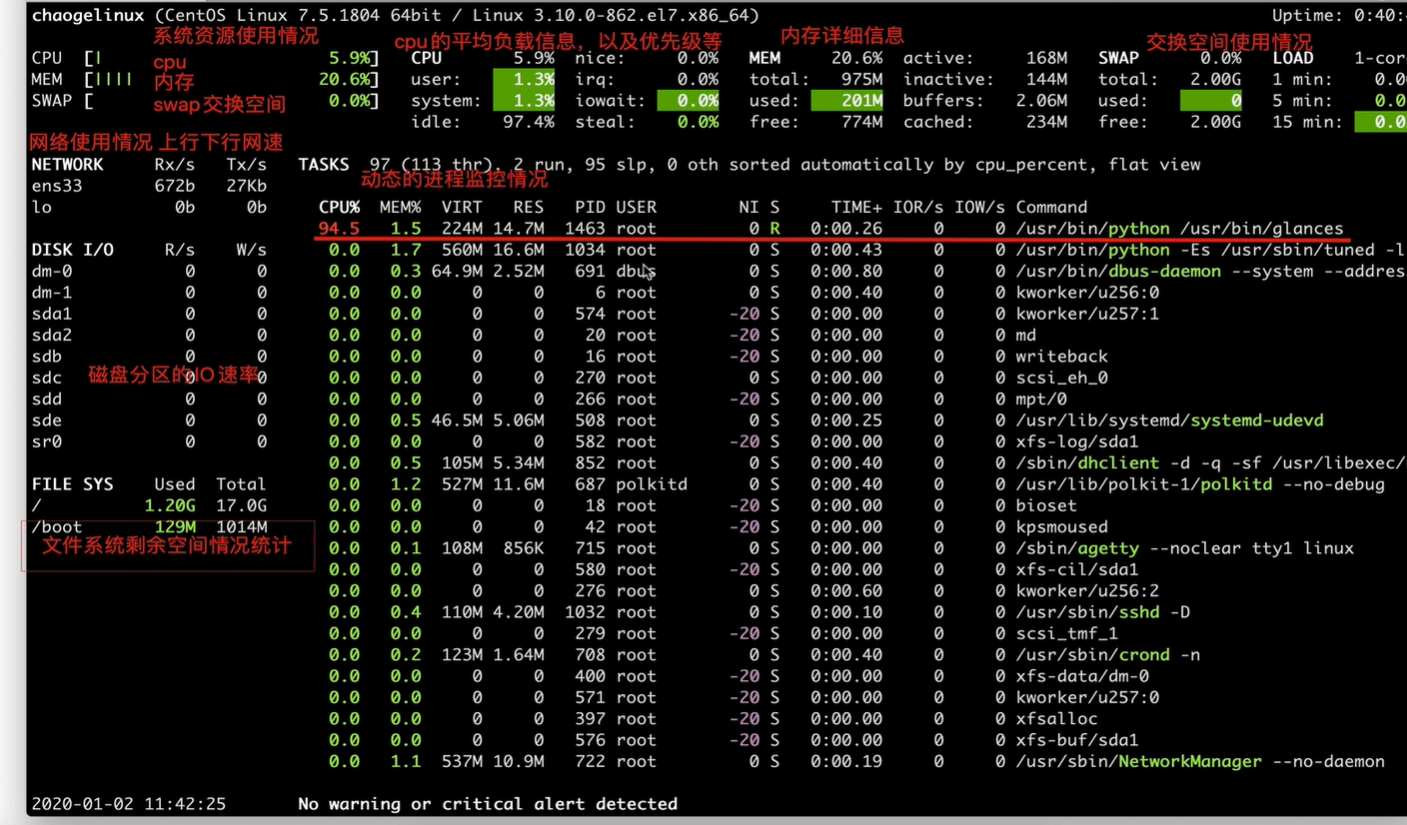
必须安装此工具,第一种,用python 的软件包管理工具pip
pip3 install glances
第二种方式
yum install glances -y
glances的界面信息
h 显示glances帮助信息
q 退出glances
c 以cpu排序
m 以内存排序
i 以io速率排序
p 以进程名 排序
d 打开,关闭磁盘读写情况
f 打开,关闭文件系统剩余空间情况
glances的web服务功能
此功能能够将glances监控到的数据,以网站形式做一个展示,用浏览器去查看
yum install python python-pip python-devl gcc -y
再用python的包管理工具,安装一个模块,用于启动web服务
pip install bottle
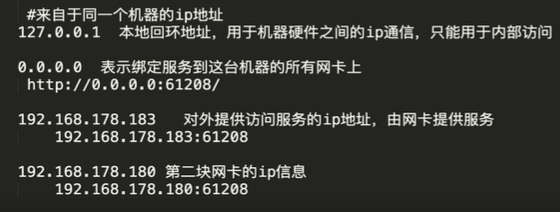
nohup glances -w & > /dev/null 2 >&1 #后台运行
glance还支持 cs模式,glances运行一个server服务端,可以用clent客户端去远程链接,查看系统状况





